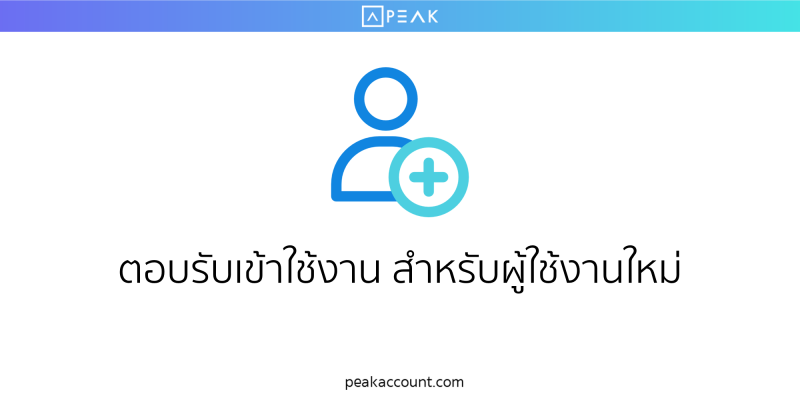
วิธีตอบรับการเข้าใช้งานโปรแกรมบัญชีออนไลน์ PEAK Account กรณียังไม่ได้สมัครผู้ใช้งาน มีขั้นตอนดังนี้
ขั้นตอนที่ 1 : เมื่อบริษัทเชิญเราเข้ากิจการ เราจะได้รับอีเมลเชิญใช้งานโปรแกรมบัญชีออนไลน์ ให้กดคลิกเข้าไปในอีเมล
หมายเหตุ: หากในกล่องเข้า (Inbox) ไม่ได้รับอีเมล รบกวนเข้าไปตรวจสอบในถังขยะ (Trash)

ขั้นตอนที่ 2 : กดปุ่มสมัครใช้งาน

ขั้นตอนที่ 3 : เมื่อกดปุ่มสมัครใช้งานแล้ว ระบบจะทำการเปิดหน้าต่างเว็บไซต์ใหม่ เพื่อให้ทำการสมัคร User เพื่อใช้งาน

ขั้นตอนที่ 4 : ทำการระบุข้อมูลเพื่อทำการสมัครผู้ใช้งาน โดยทำการระบุข้อมูลดังนี้
- อีเมลที่ถูกชวนเข้าร่วมกิจการ
- รหัสผ่านการเข้าใช้งาน
- ยืนยันรหัสผ่านการเข้าใช้งาน
- ชื่อผู้ใช้งาน
- นามสกุลผู้ใช้งาน
- เบอร์โทรศัพท์
เมื่อทำการระบุข้อมูลเรียบร้อยแล้ว ให้ทำการกดเริ่มต้นใช้งาน

ขั้นตอนที่ 5 : เมื่อกดเริ่มต้นใช้งานเรียบร้อยแล้ว ระบบจะทำการบันทึกข้อมูล เมื่อบันทึกเรียบร้อยแล้วจะมี Pop-Up เด้งขึ้นแจ้งว่า การสมัครใช้งานเสร็จสมบูรณ์ ให้ทำการกดปุ่ม เริ่มต้นใช้งาน

ขั้นตอนที่ 6 : เมื่อกดปุ่มยืนยันเริ่มต้นใช้งานเรียบร้อยแล้ว ระบบจะโหลดมาที่หน้าเลือกกิจการค่ะ สามารถกดคลิกเข้ากิจการที่ทางบริษัทชวนเข้าใช้งานได้

ติดตามความรู้จาก โปรแกรมบัญชี PEAK ได้ที่ peakaccount.com
หรือเข้าใช้งานโปรแกรม คลิก เข้าสู่ระบบ PEAK
